Hver gang du oppretter, kopierer eller flytter en fil eller-mappen, skanner Windows Search Indexing-funksjonen stedet for å indeksere alle inneholdte elementer. De indekserte elementene hjelper med å fremskynde søkeprosessen. Når søkeindeksen er bygd for alle lokasjoner og lagrede elementer, kan Windows gi deg søkeresultater øyeblikkelig, siden det ikke lenger trenger å manuelt finne elementet fra det angitte stedet. Windows-søket er i utgangspunktet ansvarlig for å hente og vise søkeresultatene fra listen over indekserte elementer. Søkeindeksen kjører stadig i bakgrunnen som en Windows-tjeneste som heter WSearch. Selv om det gir raskere søkprosess, kan det konsumere betydelige systemressurser. Mens folk som bruker avanserte PC-er ikke bryr seg om prosesser som konsekvent bruker fysiske hukommelsesressurser, kan brukere med tregere datamaskiner føle en forskjell i responstiden mens de utfører jevnlige rutineoppgaver. En annen grunn til å deaktivere tjenesten er at hvis de indekserte elementene av en eller annen grunn ikke vises riktig, kan du løse problemet når du slår den av og utfører en kald omstart av systemet. Les videre for å finne ut hvordan du deaktiverer søkeindekseringstjenesten i Windows 8.
Du kan sjekke om Windows-søketjenestenkjører eller ikke fra Task Manager. Du kan stoppe tjenesten ved å høyreklikke på den og velge Stopp, men den vil starte og starte neste gang du logger deg på PCen.

For å stoppe tjenesten permanent, gå til Start-skjermen, skriv inn services.msc og trykk Enter.
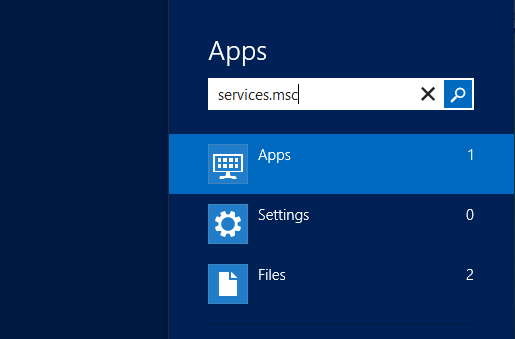
Dette vil åpne Tjenester-dialogboksen som inneholder alle de lokale tjenestene som er tilknyttet forskjellige Windows-programmer.
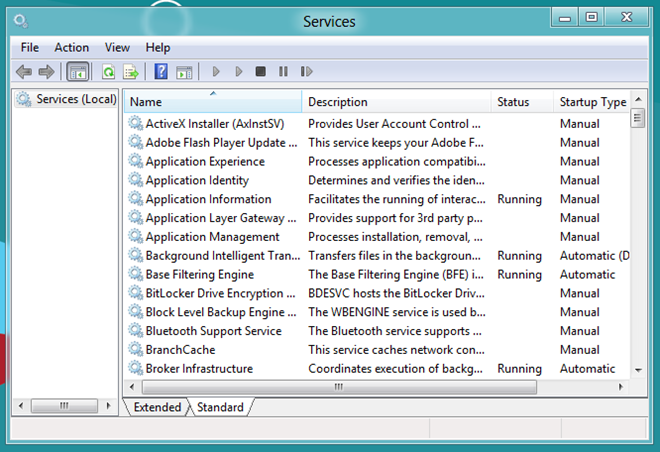
I listen ser du etter tjenesten som heter Windows Search. Høyreklikk på den og velg Egenskaper fra hurtigmenyen.
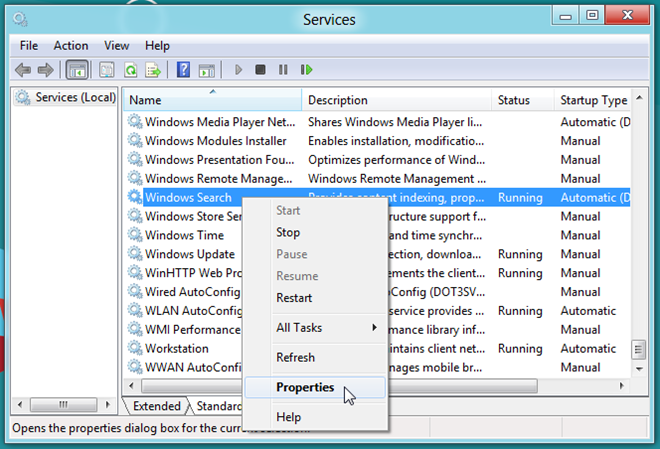
Under kategorien Generelt i dialogboksen Egenskaper, se etter delen som heter Startup Type. Som standard er oppstartstypen satt til Automatisk (Forsinket start). Åpne rullegardinlisten og velg Deaktivert. Klikk OK for å deaktivere Windows-søketjenesten og avslutte dialogboksen Egenskaper for Windows-søk.
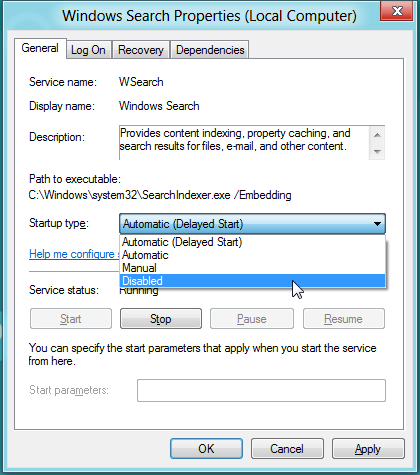
Neste gang du logger deg på PCen, tjenestenvil ikke bli startet automatisk. Det kan bekreftes ved å gå over til Tjenester-fanen i Oppgavebehandling og lete etter WSearch-tjenesten. Hvis du klarte å utføre den nevnte prosedyren riktig, bør statusen til WSearch-tjenesten vises som stoppet under Status-kolonnen i Tjenester.
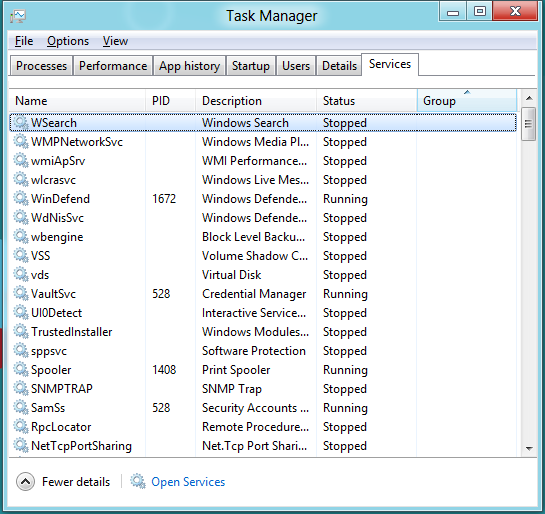












kommentarer